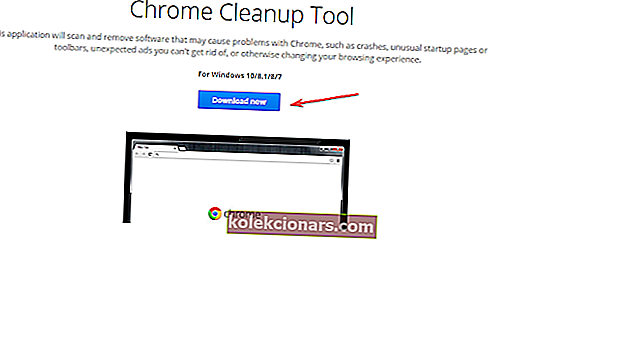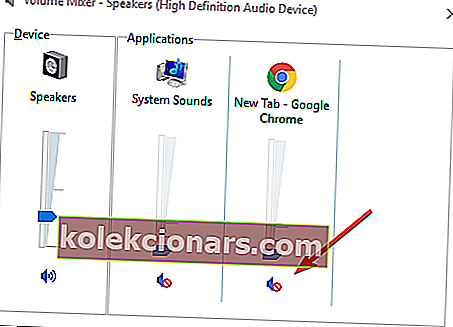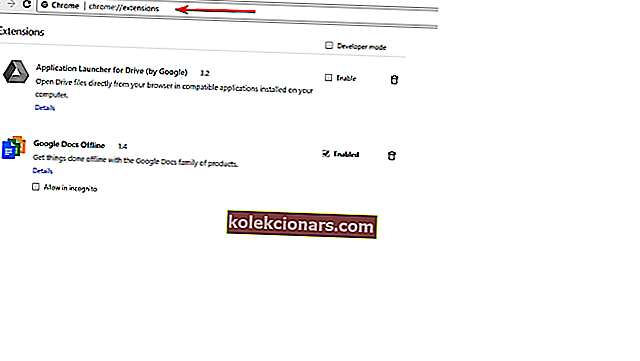- Google Chrome er en browser, der vælges for millioner af brugere over hele verden.
- På trods af dens popularitet kan der nogle gange vises fejl i Chrome.
- Hvis du ikke har nogen lyd i Chrome, skal du kontrollere lydstyrkeblanderen og sørge for, at Chrome ikke er slået fra eller deaktiverer alle udvidelser.
- Denne artikel er kun en del af vores Chrome-hub, og hvis du leder efter mere detaljerede guider, skal du sørge for at tjekke det ud.
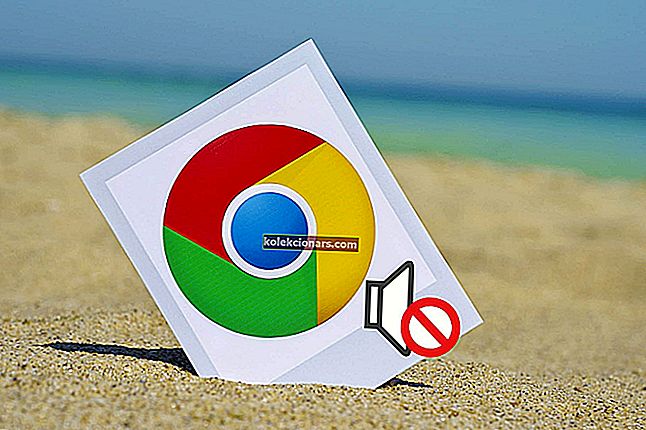
Google Chrome er muligvis den mest populære browser på planeten jorden, men det gør det ikke immun over for problemer. Og et af de almindelige problemer, som mange står over for, er, at Chrome-lyd ikke fungerer .
Det lyder måske for lille ting, men det er også et, der kan være mest frustrerende; mere når alle andre apps på din enhed afspiller lyd undtagen Chrome.
Imidlertid er løsningen lige så let og enkel at håndtere.
Her er hvad du skal gøre, når du ikke har nogen lyd i din Chrome-browser.
Hvordan kan jeg rette Google Chrome, der ikke afspiller lyd?
- Prøv en anden browser
- Fjern malware
- Kontroller højttalervolumen og mixer
- Deaktiver udvidelser
- Ryd cache og cookies
- Nulstil Chrome-indstillinger
- Opdater Chrome
- Afinstaller og geninstaller Chrome
1. Prøv en anden browser

Chancerne er, at dette ikke er dit første problem med Chrome. Der er en masse af dem, som vi dækkede udførligt i sektionen Chrome-fejl.
Du sidder sandsynligvis fast med Chrome, fordi du enten er vant til det, eller på grund af nogle funktioner, du nyder.
Vi er her for at fortælle dig nu, at det ikke burde være sådan. Den Opera -browseren er også baseret på Chrom (hvilket betyder, at de deler en masse ting til fælles). Det har de samme standardfunktioner plus en hel masse andre.
Det er hurtigere end Chrome og spiser ikke så meget ram. Den leveres også med disse gratis ekstra funktioner :
- indbygget adblocker
- indbygget VPN
- flydende vindue med videoafspilning, mens du fortsætter med at søge
- integrerede budbringere i sidepanelet
Og så meget mere. Klik på knappen Læs mere nedenunder for at læse alt om det.

Opera
Fremragende hastighed og en hel masse gratis ekstra funktioner gør det til en bedre browser end Chrome. Foretag kontakten nu. Gratis besøg websted2. Fjern ondsindet eller anden uønsket software
- Indlæs webstedet Chrome Cleanup Tool i din Chrome-browser.
- Klik på linket Download nu .
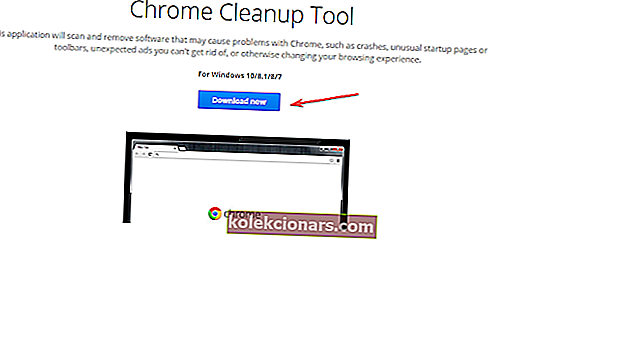
- Klik på Accepter og download, når du har gennemgået servicevilkårene og accepterer det.
- Klik på filen chrome_cleanup_tool.exe i bunden, når den er downloadet.
- Klik på Kør, når Windows spørger, om du er sikker på, at du vil køre programmet.
- Den Chrome Cleanup Tool scanner din pc og liste ud enhver ondsindet eller mistænkelig software fundet på enheden.
- Klik på Fjern mistænkelige programmer .
- En ny Chrome-fane åbnes og beder dig om at nulstille dine indstillinger. Klik på Nulstil .
Kontroller, om problemet er løst.
Vi skal nævne, at problemet kan være forårsaget af malware, der inficerede dit system, mens du surfer på internettet.
Et antivirusprogram er godt, men det bedste værktøj til at sikre dit system og dine data, mens du surfer, er et VPN-værktøj.

Vi anbefaler på det kraftigste Private Internet Access , en førende på markedet, ejet af Kape Technologies.
PIA kan installeres på flere måder. For eksempel kan du installere appen på din Windows 10-enhed eller mobiltelefon. Dette betyder, at VPN er tilgængelig hele systemet.
Men du kan også installere det som en udvidelse. Der er en Chrome-udvidelse til PIA, som grundlæggende routerer al browsertrafik gennem PIA.
Det tilbyder også en let tænd / sluk-switch, en tilladelsesliste med websteds-URL, blokerer WebRTC for sikkerhedsproblemer og sorterer gateways efter latenstid, så du vil opleve den hurtigste forbindelse.
PIA tilbyder også:
- den nyeste teknologi til servere og kryptering (OpenVPN og WireGuard)
- no-logs datapolitik
- ubegrænset båndbredde og flere enheder tilsluttet samtidigt
- evnen til at blokere trackere og malware

Privat internetadgang
Forbedret identitet og databeskyttelse til Chrome og din enhed. Ikke mere malware, der deaktiverer lyd. $ 2,85 / mo. Hent den nu!3. Kontroller højttalervolumen og mixer
- Højreklik på højttalerikonet på proceslinjen nederst til højre på proceslinjen.
- Vælg Open Volume Mixer .
- Din Chrome-app skal være anført der under afsnittet Applikationer til højre.
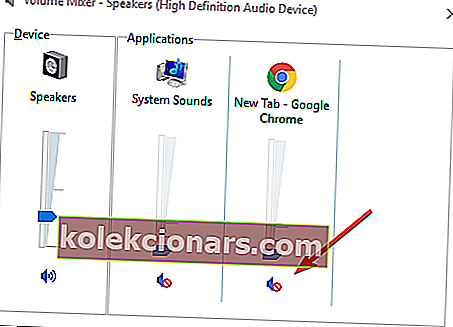
- Sørg for, at det ikke er slået fra, eller at lydstyrken ikke er indstillet til den laveste position.
Kontroller, om Chrome er i stand til at afspille lyd. Hvis ikke, fortsæt til næste trin.
Leder du efter de bedste lydudligningsudvidelser til Chrome? Her er de bedste muligheder.
4. Deaktiver udvidelser
- Skriv chrome: // extensions på en Chrome-fane, og tryk på Enter .
- Du får en liste over udvidelser integreret i din Chrome-browser.
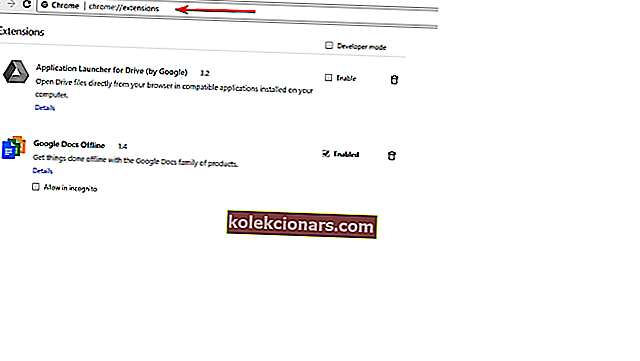
- Kig efter en bestemt udvidelse ved navn Pepper Flash, og deaktiver den. De fleste rapporterede at have haft deres lydproblemer løst efter deaktivering af denne særlige udvidelse.
- Faktisk ville det være en god ide at slette alle andre udvidelser efter ved at installere dem igen, mens du kontrollerer efter hver installation, om du får lyd.
For at sikre, om det virkelig er en udvidelse, der forårsager problemet, skal du åbne Chrome i inkognitotilstand .
For at gøre det skal du trykke på (Cntrl + Shift + N) på Chrome eller klikke på øverste højre hjørne af din Chrome-browser og vælge Nyt inkognitovindue i den angivne menu.
Kontroller, om du får lyd. Hvis ja, er der muligvis en udvidelse, der forårsager problemet.
FAQ: Lær mere om ingen lyd i Chrome
- Hvordan frakobler jeg Google Chrome?
For at slå lyden til fra Chrome skal du højreklikke på lydstyrkeknappen i proceslinjen og vælge Åbn lydstyrkeblander . Sørg nu for, at Chrome ikke er slået fra.
- Hvorfor er min Google Chrome dæmpet?
Hvis Google Chrome er slået fra, er den mest sandsynlige årsag, at dens lydstyrke er slået fra i lydblanderen. Alternativt kan du få dine faner dæmpet.
- Hvordan aktiverer jeg lyd i Chrome?
For at aktivere lyd i Chrome skal du gå til Chrome-indstillinger> Avanceret . Vælg nu Webstedsindstillinger> Lyd, og sørg for, at indstillingen Tillad websteder at afspille lyd er aktiveret.
- Hvordan slår du lyden til for et websted?
Hvis du vil slå lyden til et websted fra Chrome fra, skal du bare højreklikke på websidens fane og vælge indstillingen Fjern lyd fra websted i menuen.
Redaktørens bemærkning : Denne artikel fortsætter på den næste side.